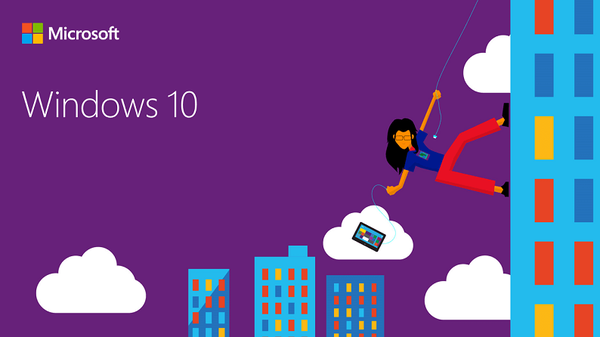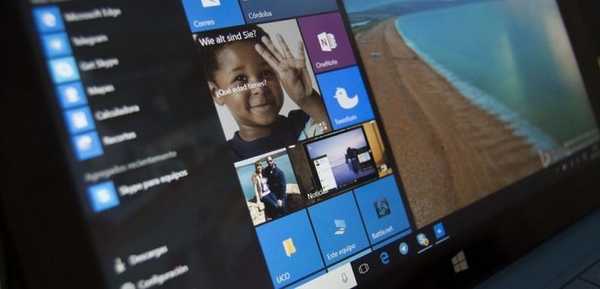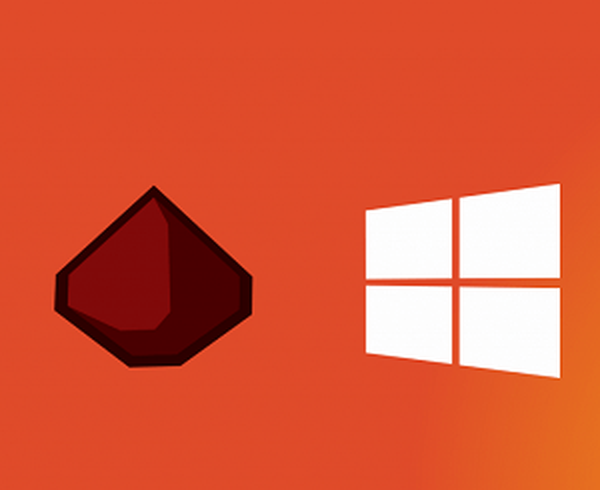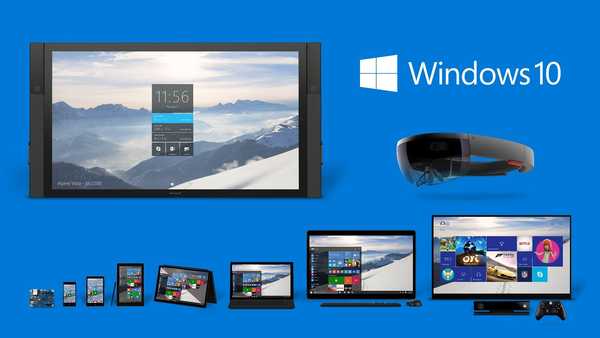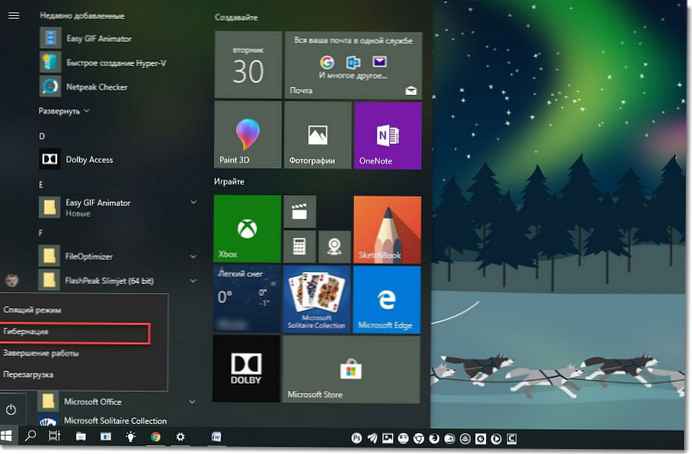
Ako trebate isključiti prijenosno računalo sa sustavom Windows 10 nekoliko puta dnevno, bolje je prebaciti ga u stanje hibernacije kada zatvorite poklopac prijenosnog računala, jer funkcija hibernacije omogućava brzo nastavljanje rada od zadnje točke gdje ste stali.
Evo kako postaviti prijenosno računalo sa sustavom Windows 10 da uđe u stanje hibernacije kad zatvorite poklopac..
1. korak: Desnom tipkom miša kliknite ikonu baterije na programskoj traci i odaberite "Power".
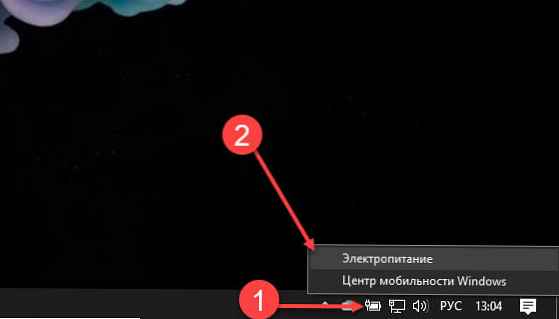
2. korak: U lijevom oknu prozora Opcije napajanja kliknite na link "Akcija na zatvaranju poklopca". Ovo će otvoriti prozor System Preferences..
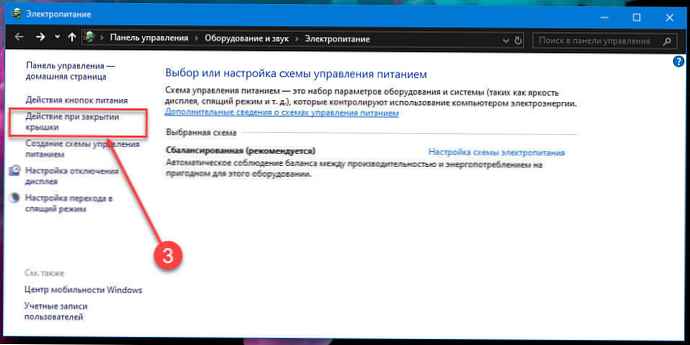
3. korak: Ovdje, u odjeljku "Podešavanja gumba za uključivanje, gumba za spavanje i poklopca", nasuprot opciji - "Pri zatvaranju poklopca", odaberite s padajućeg popisa „Prezimiti” za predmete "Na bateriju" i "Iz mreže". vidi ekran:
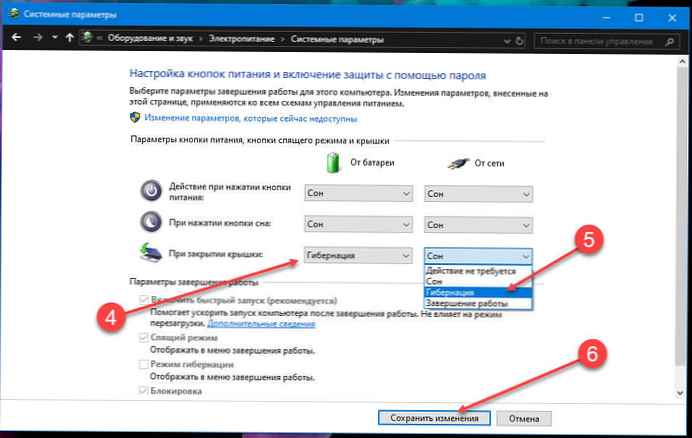
4. korak: Pritisnite gumb Spremi promjene.
Ako nedostaje opcija hibernacije, morate je uključiti slijedeći upute u nastavku.
Omogući / onemogući hibernaciju u sustavu Windows 10
VAŽNO: Dovršite ove korake samo ako niste uspjeli pronaći opciju "hibernacija" u 3. korak.
Ako je opcija odsutna, najvjerojatnije zato što je funkcija onemogućena. Evo kako to omogućiti u sustavu Windows 10.
1. korak: Otvorite naredbeni redak kao administrator.
2. korak: U prozoru naredbenog retka izvršite sljedeću naredbu i pritisnite Enter, to će omogućiti funkciju hibernacije.
Powercfg / hibernira na
Zatvorite prozor naredbenog retka. Vratite se na gornju metodu da biste je dodali „Prezimiti” u opciji "Pri zatvaranju poklopca".
Napominjemo da ova funkcija zahtijeva dodatni prostor na tvrdom disku, približno veličine RAM-a instaliranog na vašem računalu. Na primjer, ako je vaše računalo opremljeno s 8 GB RAM-a, funkcija hibernacije zauzima oko 7,5 GB prostora na disku.
Stoga je važno da na disku sustava postoji dovoljno slobodnog prostora. Ako nema dovoljno slobodnog prostora na disku, pogledajte naš vodič: 16 načina da se oslobodi prostor na disku u sustavu Windows 10.
Možda će vam biti korisni:
Automatski se prebacite u stanje hibernacije kad je razina baterije u sustavu Windows 10 niska.
Onemogućavanje hibernacije uz održavanje brzog pokretanja sustava Windows 10.
Kako dodati hibernaciju u izbornik Start Windows 10.
Kako onemogućiti Windows 10 Quick Start (i zašto biste to možda željeli učiniti).
Kako ukloniti datoteku Hiberfil.sys (hibernacija) u sustavu Windows 10
Pomoću gumba za uključivanje isključite zaslon prijenosnog računala u sustavu Windows 10.